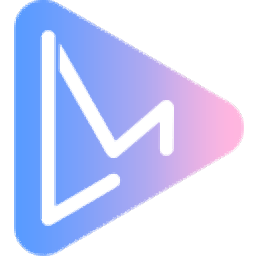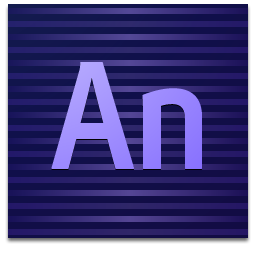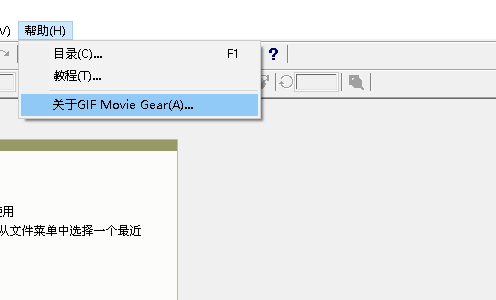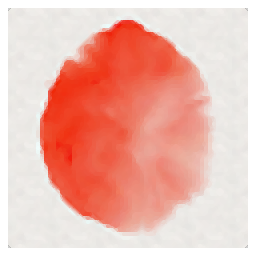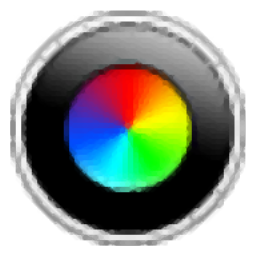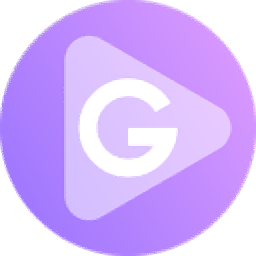电子相册制作软件(Photo Slideshow Maker Pro)
v5.5.7.0 中文版大小:42.66 MB 更新:2020/01/17
类别:动画制作系统:WinXP, Win7, Win8, Win10, WinAll
分类分类

大小:42.66 MB 更新:2020/01/17
类别:动画制作系统:WinXP, Win7, Win8, Win10, WinAll
Anvsoft Photo Flash Maker Platinum是一款基于Flash的而开发的幻灯片设计工具,可以为用户提供一个非常便捷的幻灯片设计平台,同时还可以制作相册,程序内置了大量的模板,可以为用户提供更多的设计辅助;它可以用于在任何网站上显示照片和视频,从而可以将大量精美的照片和视频转换为动态Flash幻灯片;程序支持将照片和FLV视频一起添加以生成Flash幻灯片,可以轻松地将其嵌入到网站中,以便与您的朋友和家人共享;它可以帮助您以动态方式在网站上展示照片和视频,其中包括许多过渡效果和Flash模板,因此可以生成可嵌入网站的惊人Flash幻灯片;该软禁旨在满足摄影师和网页设计师的需求,他们寻求一种优雅的,高度可定制的实用程序来显示照片和视频幻灯片;需要的用户可以下载体验
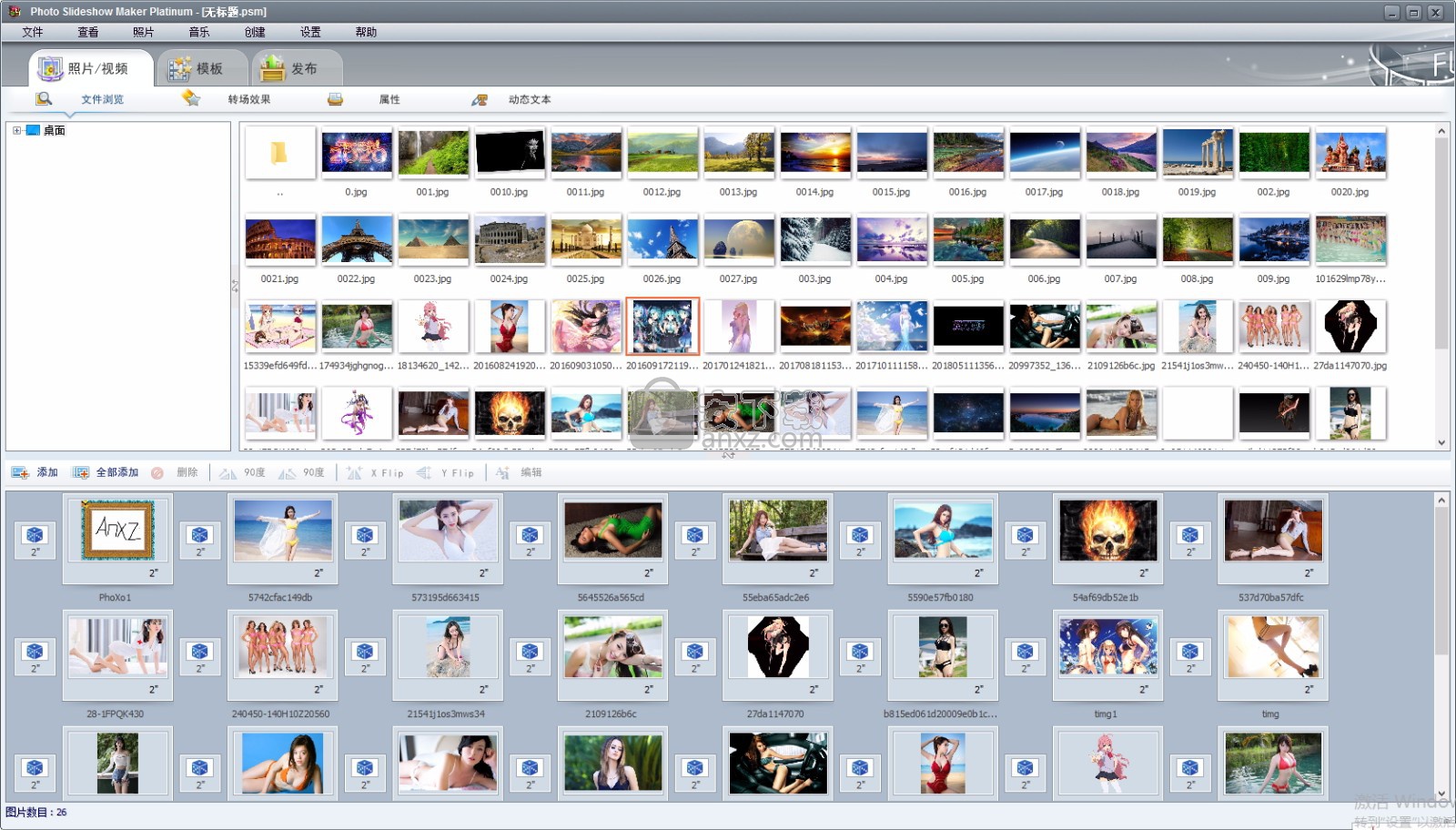
支持在创建过程中添加任何你喜欢的元素:
支持JPG,TIFF,BMP,PNG等,支持MP3,WMA,WAV歌曲和声轨的音乐
超链接,说明,背景图像和更多…如果你想添加视频(白金版)
60+漂亮的过渡效果,300+精心设计的模板
完整的自定义选项,可自定义幻灯片的宽度,高度,边框颜色,背景颜色,缩略图大小…
个性化您自己的背景图片,相框,显示/隐藏控件,显示/隐藏缩略图,定制控件的位置,预加载等
支持自动播放和重复模式,全屏模式,随机播放模式
内置模板编辑器让您可以创建出更加个性化的的的模板
支持下载及进一步的编辑提供的fla文件,导入自制flash组件和模板。自定义自制模板与程序选项
友好的用户界面为您轻松创建幻灯片提供了方便,所有操作均可快捷键控制,允许批量应用
采用拖动和拖放的添加方法,可以在几秒钟内制作出幻灯片
自动生成html文件,其中制造商信息仅需要复制和粘贴工作嵌入代码即可
可保存幻灯片在电脑硬盘上的任何地方
通过电子邮件发送给别人。刻录礼品CD/DVD
上传到自己的网站
上传到我们的免费网络相册Go2album,然后用Go2album嵌入代码嵌入幻灯片到MySpace,Blogger和其他许多社交网站和博客
预览和全屏模式
先进的模板,也使该程序界面中预览幻灯片,这样就可以在网上发布前对其进行优化
1、用户可以点击本网站提供的下载路径下载得到对应的程序安装包
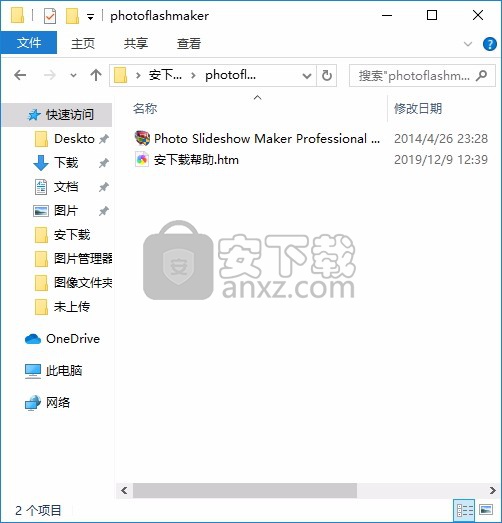
2、只需要使用解压功能将压缩包打开,双击主程序即可进行安装,弹出程序安装界面
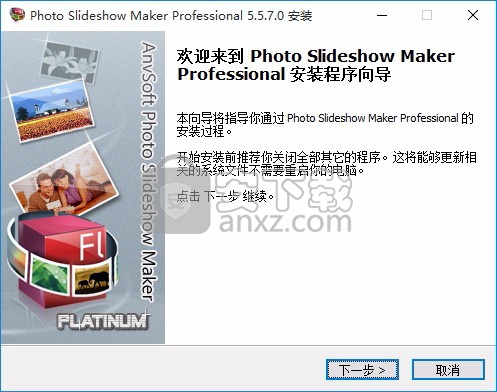
3、同意上述协议条款,然后继续安装应用程序,点击同意按钮即可
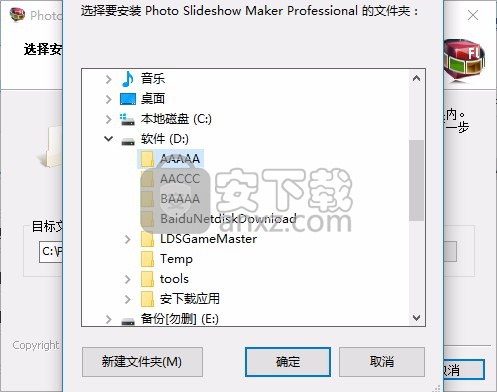
4、可以根据自己的需要点击浏览按钮将应用程序的安装路径进行更改
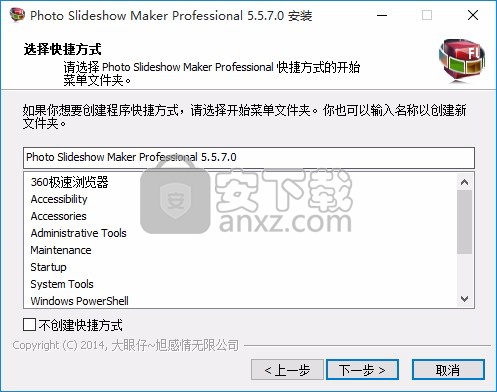
5、桌面快捷键的创建可以根据用户的需要进行创建,也可以不创建
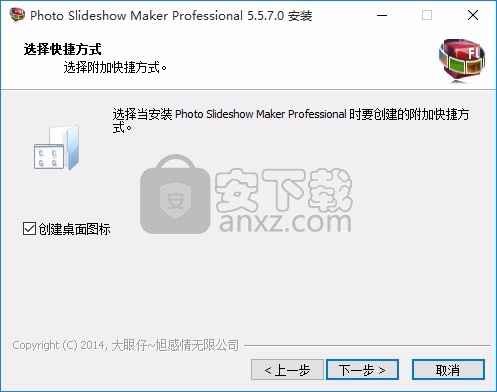
6、现在准备安装主程序,点击安装按钮开始安装
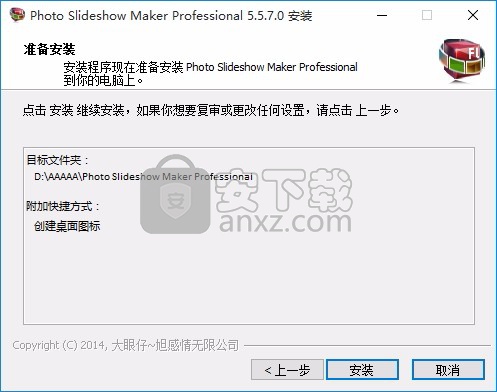
7、弹出应用程序安装进度条加载界面,只需要等待加载完成即可
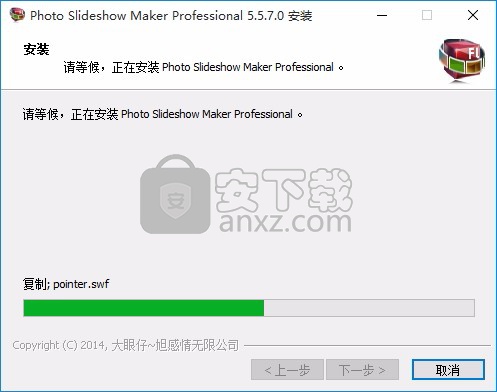
8、根据提示点击安装,弹出程序安装完成界面,点击完成按钮即可
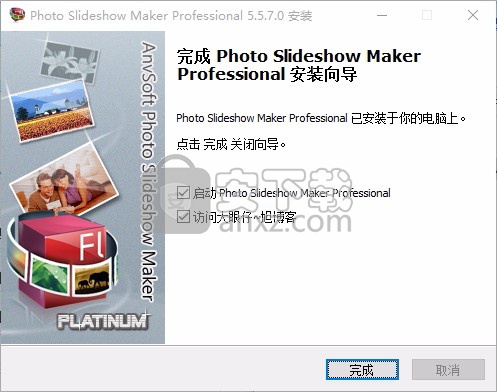
使用Photo Flash Maker Platinum制作照片/视频幻灯片的三个步骤
使用Photo Flash Maker Platinum创建Flash幻灯片涉及三个步骤的工作流程。
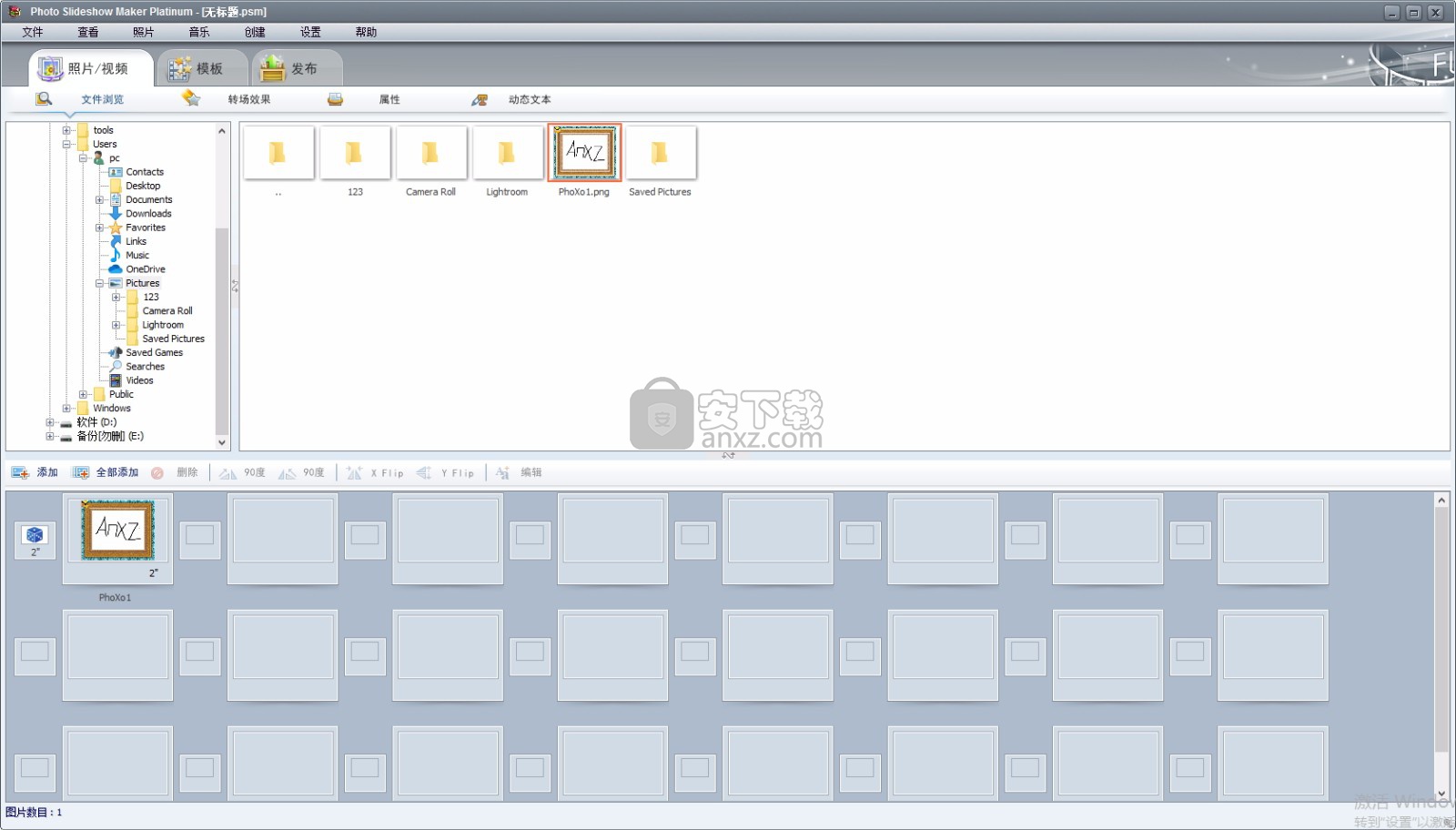
步骤1:添加和修改照片
从计算机中选择所需的照片和FLV视频,然后将它们添加到相册中。拖放它们以重新排列幻灯片顺序。双击所选的幻灯片以根据需要对其进行自定义。您可以设置过渡效果,为其添加标题并设置其URL链接。
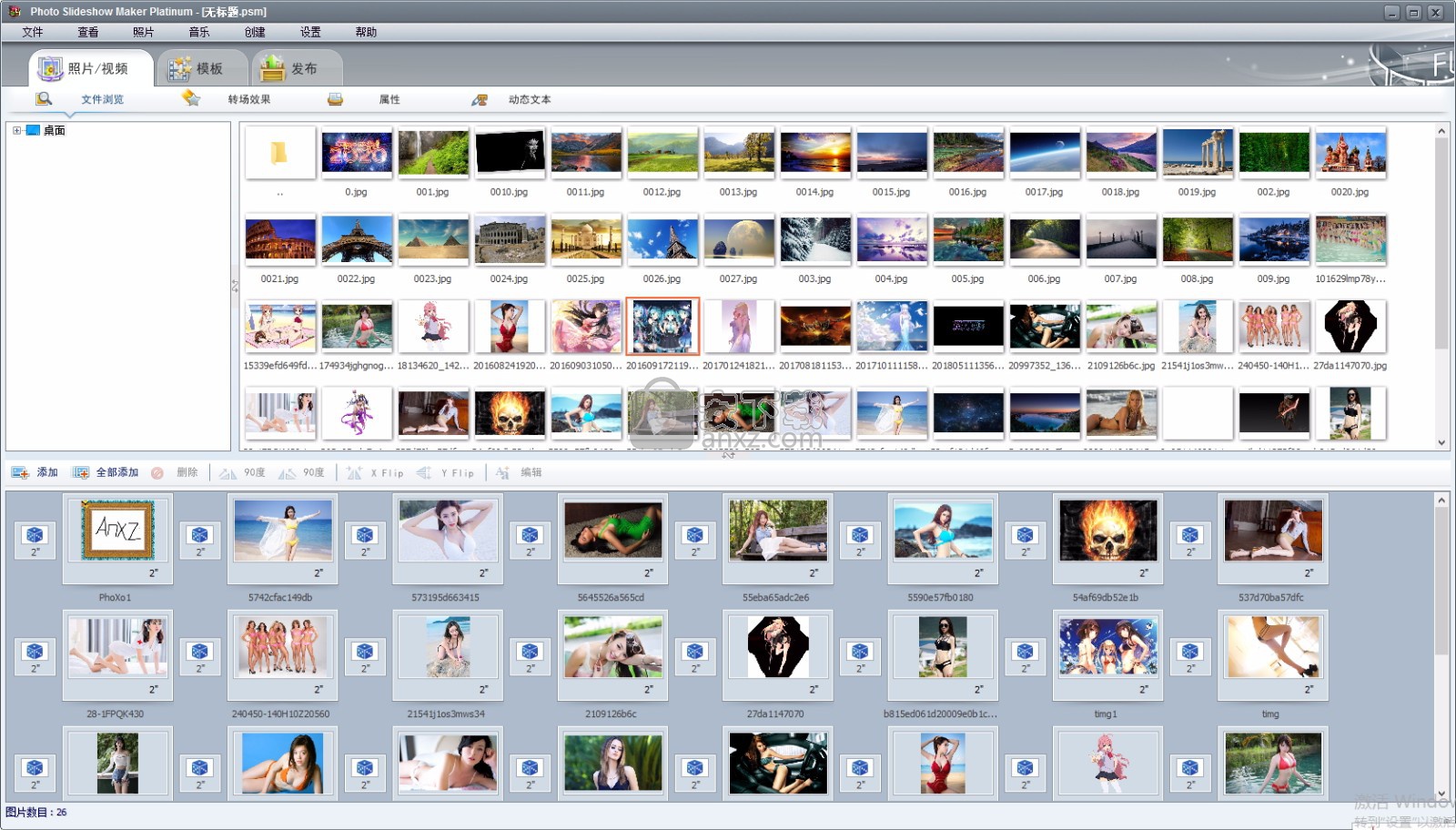
第2步:设置Flash选项并应用主题和背景音乐
在此处设置相关的闪光灯技术参数,包括闪光灯帧频,照片和过渡持续时间以及闪光灯标题。您还可以选择一个幻灯片主题以将其应用于幻灯片,并使幻灯片更加醒目。您可以将喜欢的音乐作为背景音乐添加到幻灯片中。
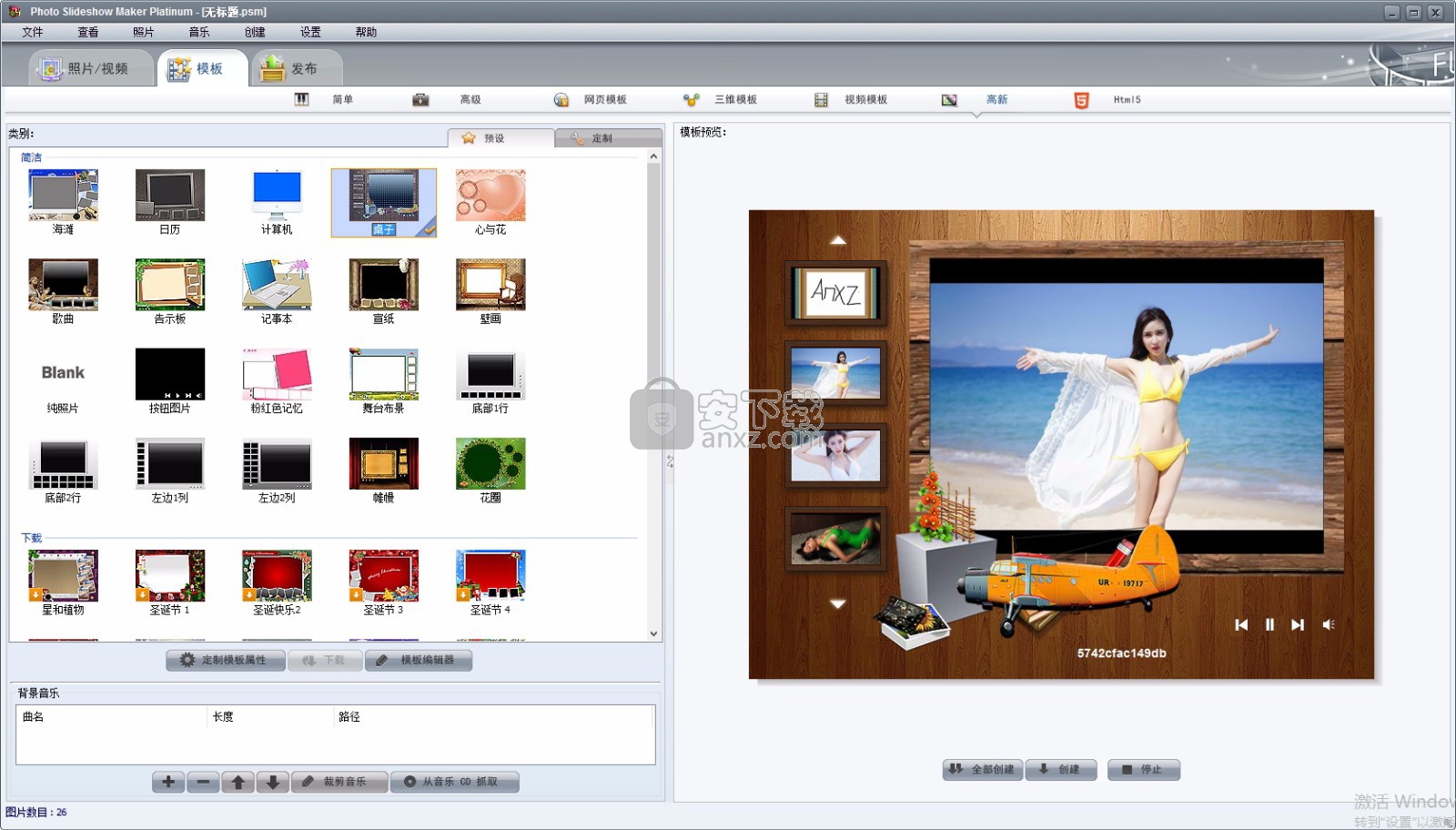
步骤3:发布Flash幻灯片
配置输出设置后,您可以立即发布幻灯片。您可以将幻灯片放到CD / VCD中或上传到Go2Album,保存在本地计算机上,然后嵌入到个人网站中。
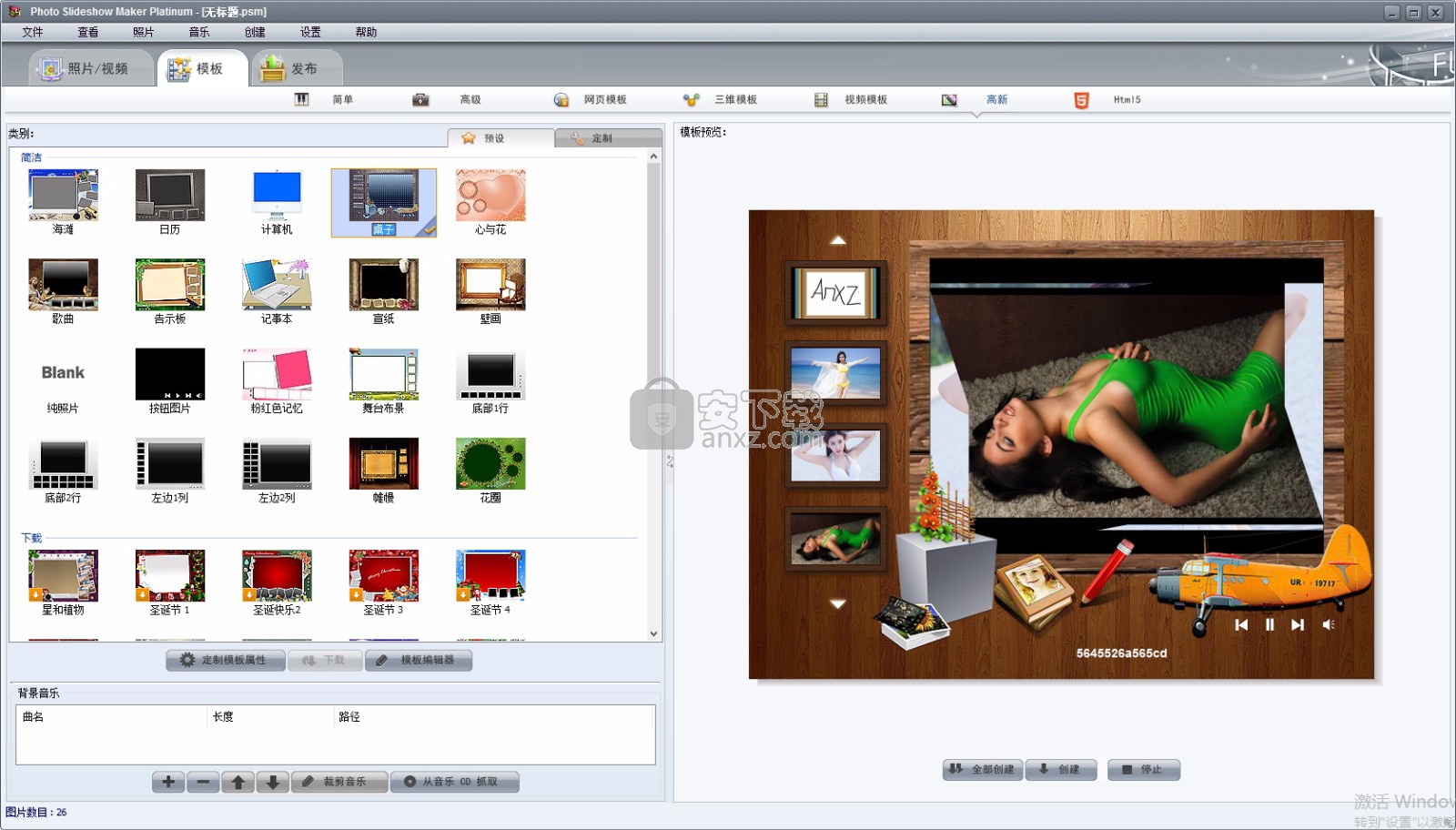
Photo Flash Maker Platinum的主窗口如下图所示:
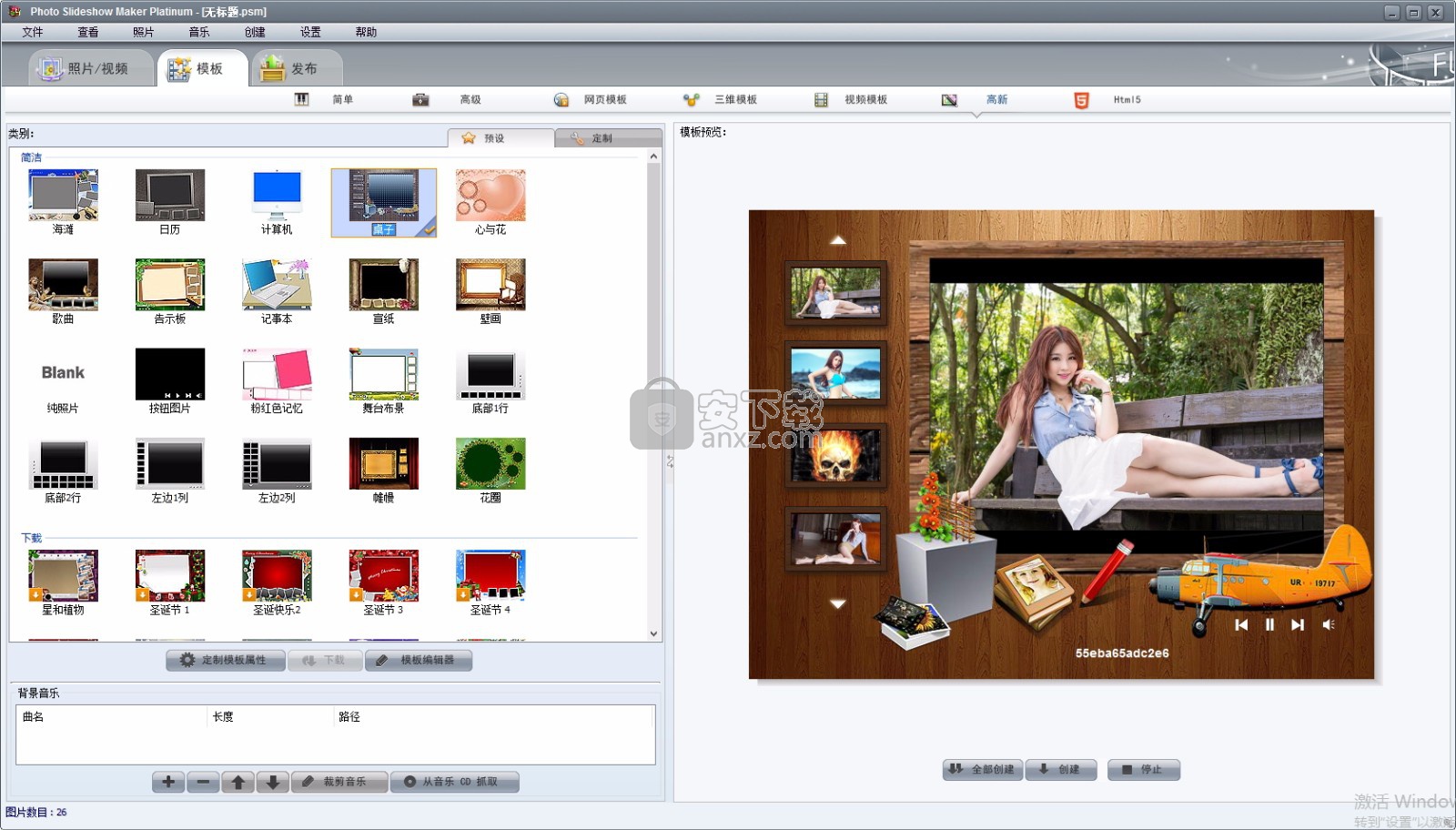
该窗口分为三个部分:
左上方的面板是文件夹浏览器面板。 您可以浏览计算机上的其他文件夹,以查看该文件夹中包含哪些文件。
右上方的面板是文件浏览器面板。 在左上方面板中选择一个文件夹后,该文件夹中的所有照片文件和FLV视频将显示在该区域中。
底部面板是幻灯片面板。 您添加到幻灯片中的所有照片都会在此处显示。
从该程序的用户界面顶部,用户可以按以下方式访问主菜单:
文件
向导中的新项目,一个向导,包括以下三个步骤以快速方式创建Flash相册:添加图像,选择相册主题,发布幻灯片。
新的Flash幻灯片显示项目,开始一个全新的幻灯片项目;如果底部幻灯片显示面板中有任何图像,将要求您保存当前项目。
打开Flash幻灯片项目
加载现有的.psm项目文件。如果删除或移动项目中使用的文件,则此类文件将不会在程序中正确显示。将会出现“文件丢失”问题,在底部的“幻灯片放映面板”中,黄色的花形图标似乎代表丢失的文件。
保存,当前项目将保存在扩展名为.psm的文件中。请记住,项目文件仅保存文件路径,而不真正保存源文件。
另存为,当前项目将被保存,而不会覆盖以前存在的项目
打开输出文件夹,浏览包含此程序创建的幻灯片的输出文件夹。
查看上传历史,检查上传到您的Go2Album帐户的幻灯片列表。
最近的文件,列出最近创建或打开的.psm文件。
出口,关闭这个程序,视图,照片/视频页面
访问照片选项卡,您可以在其中添加图像,定义转场效果以及更改图像的属性。
主题页,访问“主题”选项卡,您可以在其中选择其他模板“基本” /“高级” /“网络相册” /“视频” /“高级” /“ HTML5”,定义幻灯片的宽度/高度和背景颜色,等等。
发布页面,访问“发布”选项卡,在其中可以选择输出选项,定义输出文件夹和文件名,上载到go2album以及刻录数据CD / DVD。
照片,添加照片/视频
将图像和flv视频从您的计算机添加到幻灯片显示面板;按Ctrl或Shift键选择多个图像;您还可以将图像和FLV视频从右上角的文件浏览器面板或Windows资源管理器拖放到底部的幻灯片面板。
从文件夹添加照片/视频,从文件夹中批量添加图像和FLV视频。
全选,在幻灯片显示面板中选择所有图像和FLV视频。
删除所选的照片/视频,从幻灯片显示面板中删除突出显示的图像和FLV视频。
添加空白图片,在幻灯片面板中添加图像(黑色,蓝色,白色,white_black_linear或黄色)。
顺时针旋转90度和逆时针旋转90度,将图像转向另一个方向。
编辑相片
单击以弹出“编辑照片”对话框,您可以在其中添加图像的标题,URL,文本,艺术品和说明,并自定义每个图像的过渡和照片显示时间。
您也可以双击图像打开“编辑照片”窗口。
音乐,添加音乐文件
将音频文件(mp3 / wav / wma格式)添加到本地计算机上的幻灯片。不允许使用DRM WMA,您可以使用NoteBurner DRM音乐转换器先删除DRM。
从音频CD获取音乐,从音频CD中提取音轨。
创建,创建Flash幻灯片
在本地计算机上输出幻灯片。
创建幻灯片CD / DVD,将当前幻灯片刻录在数据CD / DVD上,只能在PC上观看,而不能在DVD播放器上观看。
创建Flash幻灯片和上传,创建Flash幻灯片,然后上传到go2album(免费相册主持人)。
添加:将照片和FLV视频添加到幻灯片中
单击“添加”按钮后,您可以在文件浏览窗格中选择所需的照片和FLV视频。双击您选择的照片或FLV视频,它们将被添加到相册中。如果要同时选择一张或多张照片或视频,请在选择照片时按Shift或Ctrl。
全部添加:添加所选文件夹中的所有照片和FLV视频
删除:删除幻灯片中的所选照片和FLV视频
选择要删除的照片或视频,然后单击“删除”,然后所选照片或视频将从幻灯片中删除。实际上,照片或视频只是从幻灯片中删除的,而原始文件不会被删除。如果要同时删除多张照片和视频,请在选择照片时按Shift或Ctrl。
然后单击以将选定的幻灯片逆时针旋转90°或逆时针旋转90°。
编辑:通过添加标题,URL链接和自定义过渡来编辑所选幻灯片。
可以通过以下方式添加照片和FLV视频:
1.单击并在文件浏览窗格中选择所需的照片和FLV视频,然后将它们添加到幻灯片中。 如果要同时选择多个照片或视频,请在选择照片或视频时按Shift或Ctrl。
2.如果要在所选文件夹中添加所有照片和FLV视频,请单击。
3.在窗格中双击您选择的照片或FLV视频,它将被添加到相册中。
或进入菜单照片>添加照片/视频或照片>从文件夹添加照片/视频以在文件夹中添加照片或视频。
单击以从相册中删除所选的幻灯片。
添加照片和视频后,可以通过将所选幻灯片拖放到所需位置来重新排列幻灯片顺序。
您可以参考“选项”窗口为照片设置更多参数。
*如果直接将图像从Windows资源管理器拖放到下部幻灯片显示面板,效果将相同。
gif录制软件(screentogif) 动画制作167.38 MB2.39
详情adobe character animator中文版 动画制作498 MBv2019 嬴政天下版
详情Javascript Slideshow Maker(幻灯片制作软件) 动画制作1.6 MBv3.2
详情adobe photoshop cs4简体中文版 动画制作249 MBv1.4 龙卷风版
详情Boris FX Mocha Pro(平面跟踪工具) 动画制作245 MBv7.0.3 免费版
详情扣扣视频秀 V3.4.01 动画制作2.00 MB
详情ScreenGIF汉化版(GIF动画录制) 动画制作1.18 MB2018.04
详情aurora 3d animation maker(3d动画制作软件) 动画制作46.88 MBv16.01.07 中文
详情lightmv(幻灯片制作与设计工具) 动画制作32.55 MBv2020
详情Adobe Illustrator CS5(AI CS5)精简增强版 动画制作132 MB附安装程序
详情Action Script Viewer(flash反编译工具) 动画制作3.6 MBv2010.6
详情Autodesk MotionBuilder 2020(3D角色动画软件) 动画制作738.0 MB附安装教程
详情动画兵工厂中文 动画制作13.40 MBv2.0 免费版
详情adobe edge animate cc 2015 中文 动画制作155 MB附安装程序
详情gif movie gear(gif动画制作软件) 动画制作0.44 MBv4.2.3 汉化
详情autodesk motionbuilder 2022中文 动画制作922.0 MB附安装教程
详情Toon Boom Harmony 10(二维动画片制作) 动画制作233.32 MBv10.0.1.7499 汉化
详情Coolmuster GIF Animator(GIF动画设计与制作) 动画制作4.65 MBv2.1 中文
详情expresii 2019中文(数字书法水墨软件) 动画制作61.96 MBv2019.11.13 附带安装教程
详情Digistudio 幻灯片放映软件 动画制作5.98 MBv9.9.2
详情videoscribe pro(手绘动画制作软件) 动画制作181.0 MBv3.5.2 64位
详情3dmax2020中文 动画制作6083 MB附安装教程
详情Autodesk 3ds Max 2020下载(附安装教程) 动画制作3912 MB中文
详情unity3d(游戏开发软件) 动画制作1157 MBv2019.1.0A8
详情Spine(2D骨骼动画编辑工具) 动画制作40.6 MBv3.6.32
详情动画精灵(简单的动画制作软件) 动画制作12.70 MBv1.0.1.0 绿色版
详情mine imator(3D动画设计工具) 动画制作19.99 MBv1.2.7 免费版(内置绿色版)
详情VaGaa无限制版 动画制作2.22 MBv2.6.7.5 附带安装教程
详情moho pro 13(动画设计与制作工具) 动画制作533.55 MBv13.0.2.610 附安装教程
详情Cartoon Animator 4(动画设计软件) 动画制作562.0 MB附安装教程
详情Autodesk 3DS MAX Interactive 2020 动画制作966 MBv2.2.0.0
详情Nature Illusion Studio 动画制作4.30 MBv3.41 绿色版
详情Honeycam(GIF制作软件) 动画制作6.8 MBv2.11
详情Mikumikudance 动画制作31.5 MBv9.26 汉化版
详情手机动漫大师 动画制作56.30 MBv2.4.1.3.3 官方版
详情adobe photoshop cs4简体中文版 动画制作249 MBv1.4 龙卷风版
详情CrazyTalk8(脸部动画制作工具) 动画制作1536 MB
详情友立动画 Ulead Gif Animator 5.10 汉化注册版 动画制作78.00 MB
详情Adobe Flash CS3 官方简体中文龙卷风版 动画制作185 MB附安装程序
详情傲软GIF 动画制作11.76 MBv1.0.0.9 中文
详情TextToGif 4.5 汉化版 动画制作0 MB
详情友立动画 Ulead Gif Animator 5.10 汉化注册版 动画制作78.00 MB
详情GIF压缩 GIF Movie Gear V4.3.0 汉化绿色版 动画制作1.00 MB
详情Flagimation (GIF旗帜动画) V1.05 绿色版 动画制作2.00 MB
详情GIF动画制作 Coolmuster GIF Animator 2.0.19 中文绿色 动画制作3.00 MB
详情Bannershop GIF Animator v5.0.6.3 动画制作1.18 MB
详情ATani(GIF制作软件) 4.4.6 注册版 动画制作1.00 MB
详情Gif·gif·gif 1.24 汉化注册版 动画制作0.16 MB
详情呼吸GIF动画秀 V2.7 注册版 动画制作0.66 MB
详情ugo tool 涂鸦 1.39 绿色汉化版 动画制作0.38 MB
详情